Как разобрать жесткий диск так, чтобы он после сборки нормально работал? Спойлер: никак. Как разобрать жесткий диск от ноутбука — инструменты и простая методика Сборка разборка жесткого диска
Иногда у пользователя встаёт необходимость разобрать накопитель типа HDD своего ноутбука:
Какими инструментами запастись, перед тем как разобрать жесткий диск
Перед тем как разобрать жесткий диск от ноутбука, вам необходимо обзавестись соответствующим набором инструментов. Для определения его состава, требуется внимательно рассмотреть сам накопитель. Различные производители HDD используют винты с различными формами шлицев на головке, поэтому универсального решения не существует. Как правило, для разборки жёсткого диска ноутбука, требуется небольшая («часовая») крестовая отвёртка и ключ, сечение которого имеет форму 6-лучевой звезды (так называемый Torx). Размеры отвёртки и ключа, однако, необходимо выбирать индивидуально, под конкретную модель накопителя. Конструкция некоторых HDD не содержит крепёжных элементов со шлицем для крестовых отвёрток - в этом случае будет достаточно лишь ключа. Полезно также иметь специальные плоские рычаги, которые легко заменяются обычным канцелярским ножом.
Также, перед тем как разобрать жесткий диск, требуется определить, в каких местах расположены винты. Сложность заключается в том, что очень часто производители помещают их под различными наклейками. Кроме того, стикеры также выполняют роль пломб: гарантия на продукт утрачивает силу при их удалении. Поэтому не рекомендуется самостоятельно разбирать жёсткий диск ноутбука до истечения гарантийного срока.
Итак, вы извлекли накопитель из компьютера, обзавелись необходимыми инструментами, определили местонахождение всех винтов. Как разобрать жёсткий диск от ноутбука? Начать данную операцию необходимо с удаления контроллера. Контроллер - это элемент в накопителе, осуществляющий управление накопителем и передачу данных. Технически контроллер реализован в виде печатной платы, которая соединена с помощью шлёйфа с механической частью HDD. Открутите винты, удерживающие контроллер на корпусе, затем аккуратно - так, чтобы не повредить шлейф - переверните его. После этого можно отсоединить шлейф от платы. На современных устройствах очень часто шлейф прилегает к плате с помощью контактных площадок, т.е. не закреплён к ней. Тем не менее, не рекомендуется резко снимать контроллер во избежание поломок шлейфа.
Следующий шаг - разбор непосредственно механической части HDD ноутбука. Его следует начинать с раскручивания винтов, удерживающих крышку. Иногда, в дополнения к ним, производители прибегают к различным защёлкам - тут и может понадобиться канцелярский нож.
После снятия кожуха, вы получаете доступ к внутренним механизмам накопителя. Следующий шаг - откручивание винта, удерживающего пластины («блины») на шпинделе. Удалив их, вы также сможете без труда снять прочие элементы конструкции: магниты, парковочное место для головки, блок, передвигающий считывающую головку. Все эти элементы закреплены с помощью винтов. Стоит заметить, что магниты линейного двигателя, обеспечивающие перемещение головки, имеют крайне высокую индукцию - из-за этого их крайне сложно отделить от корпуса, даже при условии отсутствия каких-либо дополнительных крепежей.
Разбор накопителя ноутбука не должен вызвать каких-либо трудностей при условии наличия соответствующих инструментов и аккуратности разбирающего. Главное правило при работе с подобной техникой - внимательность. Не стоит делать резких движений и применять чрезмерную силу: если вы не можете отсоединить деталь, убедитесь в том, что вы открутили все винты, что элемент не удерживается защёлкой и так далее.
С бодрым днём, друзья! Прочитав эту статью, вы несколько продвинетесь в области понимания процессов, происходящих с жестким диском при нарушении его геометрии.
Исследуя вопрос, я просмотрел набор роликов на ютюбе, который выдался по запросу «как работает жестких диск». Автор перебрал, где-то, первые 50 роликов и, в некоторых из них, встретил объяснения одного явления. А именно: почему после того, как мы открывали диск через какое-то время работы, он «покрывается бэдами». Объясняли это пылью. Пыль — это, бесспорно, зло для диска, но, если внимательнее присмотреться, то бэды возникают не в случайных местах, а в строго определенных. Есть еще одна из самых частых неисправностей данного вида - жесткий диск не трогали, а он перестал работать. То есть, он, как и в первом, описанном случае, «покрылся бэдами» не абы где, а строго по определенной схеме: частично перестали читаться области, которые чаще всего записываются, при этом на всём остальном пространстве диска - ни одного дефекта! А если такой диск попробовать «починить» тотальной записью поверхности, то он практически весь будет в бэдах. Такую ситуацию попаданием пыли и, как следствие, возникновением царапины, объяснить нельзя.
Подумалось, было бы хорошо, поставить подробные опыты, показывающие связь изменения поведения жесткого диска до и после внесения механического нарушения, то есть снятия/установки крышки. В недалеком будущем автор уже запланировал серию таких опытов, но а пока опишу судьбу героя в общих чертах - без лабораторных экспериментальных обоснований.
Так что же происходит, когда мы отпускаем/затягиваем винты крепления блока головок (коромысла)? Происходит смещение оси вращения. Такое смещение влечет за собой появление биения трека. Давайте попробуем нарисовать геометрию полученной ситуации.
На старых дисках скорость вычислений в программе слежения за треком была низкой и при биении больше какого-то значения не успевала реагировать на убегающий из-под головки трек и диск начинал стучать.
Но! Жесткий диск у нас не в плоскости, а в объеме! Еще происходит наклон оси поворота.

Следовательно, для одних головок смещение получается меньше, от изначального положения, а у других больше. А еще нижняя головка будет прижиматься сильнее, а верхняя слабее. Как следствие, у нижней высота полета над магнитной поверхностью уменьшится, а у верхней увеличится. Это все равно что мы привыкли читать текст на одном расстоянии, а теперь расстояние увеличилось, следовательно нужно изменить фокусировку, чтобы снова хорошо читать текст. А что если фокус уже выкрутили на максимум, а текст все ровно не читается? Получаем BAD- сектора!
Следующий вопрос, которым задастся пытливый читатель - это почему, собственно, смещение положения оси вращения вообще на что-то влияет? Дело в том, что разметка дорожек (тут можно много рассказать про разницу между физическим и логическим форматированием, но оставим этот рассказ на будущее) производится уже на полностью собранном диске. Поэтому, взаимное расположение окружностей-дорожек и центров вращения как бы фиксируются и треки из-под головки не «убегают» . Если мы изменим расстояние между осями, то как было показано выше (рисунок 1) появятся биения.
Раньше программа управления жестким диском не умела учитывать смещение оси вращения, потому как сумма биений подшипника на коромысле и подшипника шпиндельного двигателя для неповрежденного диска была меньше размера дорожки. Как только сумма биений стала больше, то потребовалась уже реализация программного предсказания биения и его компенсации путем смещения головки звуковой катушкой в сторону, противоположную уходу головки с трека.
Бывает еще ситуация, когда система предсказания биений ломается, это приводит к тому, что диск перестает читаться… Но об этом как-нибудь в другой раз, так как в большинстве дисков помрачение гадалок с астрологами приводит к замедлению скорости чтения и еще большему замедлению скорости записи, а не полной утрате способности читать.
Все было замечательно, пока данные записывались одной и той же головкой. Но, начиная примерно с дисков в 1 Гигабайт на одну поверхность стали применять раздельные головки для чтения и для записи. И у нас появилось уже две дуги!

По одной дуге идет головка чтения, а по другой головка записи. При смещении между центрами вращения головка записи перестанет попадать на тот трек, на который она попадала раньше. Другими словами, программа думает, что она пишет дорожку номер 10, а в реальности идет запись дорожки номер 9! А, так как данные на соседних дорожках немного повернуты друг относительно друга и/или в расчете контрольной суммы сектора используется его номер, то диск такой сектор признать исправным уже не сможет.
Получаем вывод: в результате изменения расстояния между осями вращения запись данных приводит к тому, что в местах, куда данные должны быть записаны, они остаются старыми, а соседние данные повреждаются!
Однако, справедливости ради, этот вывод слишком идеален. В реальности данные пишутся зигзагами, поэтому будут повреждены обе дорожки, одна, которую мы пишем, а другая соседняя. Но и читаются они тоже зигзагом (от биения обоих/двух подшипников), поэтому получается картина: многократные повторы чтения позволяют вычитать часть секторов.
Но на дисках с объемами более 250 гигабайт на одну поверхность ситуация еще более усложнилась в связи с появлением системы контроля высоты полета головки путем нагрева пружины резистором, которая измеряет эту высоту по качеству сигнала с поверхности. Так вот, когда у нас некоторые места ориентирования повреждены, то высота полета вычисляется неверно и вся головка либо впиливается в поверхность, либо летит слишком высоко и не видит данных (выше приводил пример с фокусным расстоянием и чтением текста)!
А нонче, не то, что давеча: еще и пьезо позиционеры добавились со своими особенностями поведения в случае смещения осей - мрак!
Думаю, пытливый читатель уже понял, как всё сложно взаимосвязано и, что на жесткий диск лучше не дышать… Нет, дышать всё-таки можно, на закрытый диск!:) В любом случае, мы осуществили скромную попытку интеграции экспериментального опыта, изучения патентов и т. п. В будущем, автор попробует поставить хорошо доказательные опыты на разных дисках, подтверждающие и дополняющие выводы этой заметки.
 Всех приветствую! Сегодня расскажу про то, как проводится разборка и ремонт
винчестера. Попал ко мне в руки внешний жесткий диск Western Digital 750 Гб Elements SE Portable WDBABV7500ABK с жалобой на внезапное падение скорости
. Подробнее это выглядит так – подключаем винчестер к порту USB, начинаем копирование – сначала скорость держится в районе 22 Мб/с в течение нескольких минут – потом может резко упасть до 200 Кбит/с или вообще повиснуть. После нескольких попыток и перетыканий кабеля показалось, что в разъеме mini-USB имеется плохой контакт, либо микротрещины
в месте пайки разъема к плате.
Всех приветствую! Сегодня расскажу про то, как проводится разборка и ремонт
винчестера. Попал ко мне в руки внешний жесткий диск Western Digital 750 Гб Elements SE Portable WDBABV7500ABK с жалобой на внезапное падение скорости
. Подробнее это выглядит так – подключаем винчестер к порту USB, начинаем копирование – сначала скорость держится в районе 22 Мб/с в течение нескольких минут – потом может резко упасть до 200 Кбит/с или вообще повиснуть. После нескольких попыток и перетыканий кабеля показалось, что в разъеме mini-USB имеется плохой контакт, либо микротрещины
в месте пайки разъема к плате.
Как разобрать корпус внешнего накопителя
Что ж, разбираем девайс – ведь он уже не на гарантии. Если вспомнить о юзабилити, то скажу, что корпус имеет приятную структуру и скругленные углы, а USB-кабель выглядит добротно.
Корпус жесткого диска собран на защелках , поэтому в указанных на фото местах поддеваем острым ножом и отщелкиваем.
В корпусе винчестер никак не закреплен, кроме резиновых демпферов .
На наклейке винта не указан парт-номер — скорее всего этот жесткий диск сразу планировался для установки в переносной корпус. Питание указано сразу 5В, 0.6 А – плата винчестера не имеет разъема SATA, а сразу установлен разъем mini-USB . Честно говоря первый раз встречаю такое решение, поэтому о надежности устройства могу только строить предположения.
Как снять плату жесткого диска
Чтобы открутить шесть винтов , удерживающих электронную плату, следует использовать отвертку звездочкой T6.
Сняв плату, видим, что она имеет две группы контактов – для питания шагового двигателя и группа контактов интерфейса ввода-вывода.
Разборка и ремонт винчестера — результат диагностики
Осмотрев электронную плату Western Digital, пришел к выводу, что разъем mini-USB припаян очень хорошо и дело не в нем. Начал прозванивать куда дальше сигнал идет – все оказалось просто. С разъема mini-USB сигналы «Data+» и «Data-» проходят через сдвоенные катушки индуктивности и дальше на контроллер Initio INIC-1607B производства компании Silicon Technology Co., Ltd.
Этот контроллер обеспечивает переход от протокола SATA к USB 2.0, так что, при желании можно припаять любимый SATA. Так вот, при прозвонке как-то подозрительно пропадал контакт при изгибе платы – выяснил, что в катушке индуктивности L11 произошла микротрещина из-за изгиба платы . Получается, что электронная плата имеет малую механическую прочность и легко изгибается при подсоединении
Когда с жестким диском появляются какие-то проблемы аппаратного характера, при наличии должного опыта есть смысл осмотреть устройство самостоятельно, не прибегая к помощи специалистов. Также к самостоятельной разборке дисков прибегают те люди, кто только хочет получить знания, связанные со сборкой и общим видом изнутри. Обычно для такой цели используются нерабочие или ненужные HDD.
Сперва хочется предупредить новичков, желающих попробовать починить жесткий диск самостоятельно при возникновении каких-либо проблем, например, стука под крышкой. Неправильные и неаккуратные действия могут с легкостью вывести накопитель из строя и привести к бесповоротной поломке и утрате всех хранящихся на нем данных. Поэтому не стоит идти на риск, желая сэкономить на услугах профессионалов. По возможности, сделайте резервные копии всей важной информации.
Не допускайте попадания мусора на пластину винчестера. Даже небольшая пылинка имеет размер, превышающий высоту полета головки диска. Оказавшиеся на пластине пыль, волосы, отпечатки пальцев или другие препятствия для движения считывающей головки, могут вывести устройство из строя, а ваши данные будут утеряны без возможности восстановления. Производите разбор в чистой и стерильной обстановке, в специальных перчатках.
Стандартный жесткий диск от компьютера или ноутбука выглядит так:

Задняя часть, как правило, представляет собой обратную часть контроллера, который держится на винтах «звездочка». Эти же винты есть и на передней части корпуса. В некоторых случаях дополнительный винт может скрываться под заводской наклейкой, поэтому, открутив видимые винты, открывайте крышку очень плавно, без резких движений.
Под крышкой будут находиться те составляющие жесткого диска, которые и отвечают за запись и считывание данных: головка и сами дисковые пластины.

В зависимости от объема устройства и его ценовой категории, дисков и головок может быть несколько: от одной до четырех. Каждая такая пластина надета на шпиндель двигателя, располагается по принципу «этажности» и отделена от другой пластины втулкой и переборкой. Головок может быть в два раза больше, чем дисков, поскольку у каждой пластины обе стороны предназначены для записи и чтения.

Диски крутятся за счет работы двигателя, которым управляет контроллер через шлейф. Принцип работы головки прост: она вращается вдоль диска, не касаясь его, и считывает намагниченные области. Соответственно, все взаимодействие этих частей диска основывается на принципе электромагнита.
У головки сзади есть катушка, куда и поступает ток. Эта катушка находится посередине двух постоянных магнитов. Сила электрического тока влияет на напряженность электромагнитного поля, в результате чего штанга выбирает тот или иной угол наклона. Такая конструкция зависит от отдельного контроллера.

На контроллере располагаются следующие элементы:

В этой статье мы рассказали, как разобрать жесткий диск, и из каких частей он состоит. Эта информация поможет разобраться в принципе работы HDD, а также возможных проблемах, возникающих во время работы устройства. Еще раз напоминаем, что информация носит ознакомительный характер и показывает, как разбирать непригодный для использования накопитель. Если ваш диск нормально функционирует, то осуществлять разбор самостоятельно нельзя - велик риск вывести его из строя.
Доброго времени суток.
Если ваш внешний жесткий диск перестал отображаться при подключении, либо вообще не подает признаков жизни - не спешите его выбрасывать и списывать со счетов. Посидев 5-10 минут с отверткой - можно попытаться отремонтировать его и восстановить работоспособность.
Вообще, я не занимаюсь профессионально ремонтом жестких дисков (профессионально только их нагружаю ), поэтому, все что описано ниже - всего лишь мой опыт и моя точка зрения.
Важно! Руководствуясь написанным ниже - вы можете испортить диск и потерять все данные на нем. Если на диске есть важные документы - лучше отнесите в сервис-центр к специалистам. Все что делаете далее по статье - делаете на свой страх и риск.
"Ремонт" внешнего HDD
Вообще, конечно, слово "ремонт" - в этой статье слишком громкое, но по другому не передать смысл...
Не так давно ко мне принесли один внешний жесткий диск, который отказывался работать: при подключении загоралась лампочка (свето-диод) и тут же гасла, далее жесткий диск никак не реагировал, пока снова не отключишь и не подключишь его к USB-порту. Диск, кстати, довольно популярная модель на сегодняшний день - Seagate Back Up Plus Slim 2 Tb BLACK.
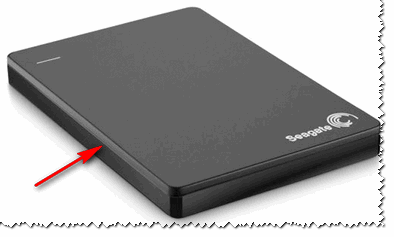
Рис. 1. Внешний жесткий диск Seagate Back Up Plus Slim 2 Tb BLACK
Немного теории
Внешний жесткий диск представляет из себя небольшую коробочку с USB-проводом, внутри которой скрывается обычный жесткий диск и небольшая плата (контроллер), своего рода переходник с USB-порта к SATA входу диска.
Так вот, очень часто выходит из строя не сам диск (если вы, конечно, его не роняли), а эта платка. Кстати, во многих моделях дисков она очень тонкая и хрупкая, повредить ее можно на раз-два.
Поэтому, прежде чем ставить "крест" на внешнем жестком диске - можно попробовать вскрыть его, достать сам диск и подключить его напрямую к ПК/ноутбуку, либо вставить в другой BOX.
Как разобрать внешний диск
Конкретно модель Seagate Back Up Plus Slim 2 Tb BLACK вскрывается очень легко - достаточно поддеть крышку ножом (см. красная стрелка на рис. 1).
Важно! Далеко не все модели дисков так легко разобрать. Некоторые вообще запаяны "намертво", и чтобы открыть их - нужно сломать корпус (при этом, есть большой риск убить сам HDD).
Кстати, нередки случаи, когда открыв корпус, вы увидите отошедшие контакты, трещину на плате и пр. дефекты - если есть опыт пайки, можно попытаться восстановить плату.
Собственно, на рис. 2 ниже изображен внешний диск, как он выглядит изнутри: небольшая плата/переходник, соединенная с обычным диском 2,5 дюйма. Ничего хитрого...

Рис. 2. Внешний жесткий диск - вид изнутри

Рис. 3. Диск извлечен
Следующий шаг - подключение диска к компьютеру/ноутбуку. Здесь есть два варианта:
Инструкция: как подключить жесткий диск от ноутбука к ПК -

Рис. 4. Извлеченный диск подключен к ПК
Так вот, извлеченный мной диск оказался полностью исправным. Подключив его к SATA порту компьютера - смог с него скопировать всю информацию. В общем-то, докупив внешний BOX - он до сих пор служит верой и правдой...

Рис. 5. Внешний контейнер (BOX) для диска - выглядит так же, как будто таким и был внешний HDD изначально
Мотив статьи такой : прежде чем выкинуть свой старый нерабочий внешний HDD, проверьте сам диск, возможно и вы сможете его так просто и быстро "отремонтировать".
На этом у меня все, удачи!





